Zobrazenie histórie a obnovenie odstránenej histórie v prehliadači Yandex
Každý prehliadač má históriu návštev stránok, ktorá ukladá stránky, ktoré ste navštívili od inštalácie prehliadača alebo od posledného vymazania histórie. To je veľmi užitočné, keď potrebujete nájsť stratené miesto. To isté platí pre históriu sťahovania. Prehliadač uchováva záznamy o všetkých stiahnutiach, aby ste si v budúcnosti mohli jednoducho pozrieť, čo bolo stiahnuté a kde. V tomto článku vám povieme, ako otvoriť históriu v prehliadači Yandex, ako aj spôsob, ako otvoriť odstránenú históriu.
Prezeranie histórie stránok v Yandex.Browser je pomerne jednoduché. Ak to chcete urobiť, kliknite Ponuka > Príbeh > Príbeh. Alebo použite klávesové skratky: v otvorenom prehliadači súčasne stlačte Ctrl + H.
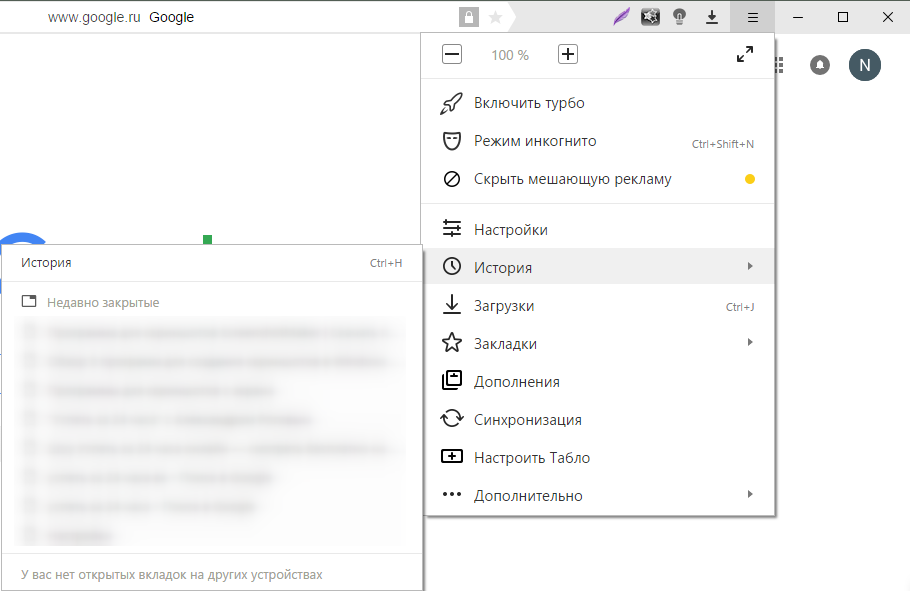
Všetky stránky v histórii sú zoradené podľa dátumu a času. Úplne dole na stránke je tlačidlo Predtým“, ktorá vám umožňuje zobraziť históriu dní v zostupnom poradí.
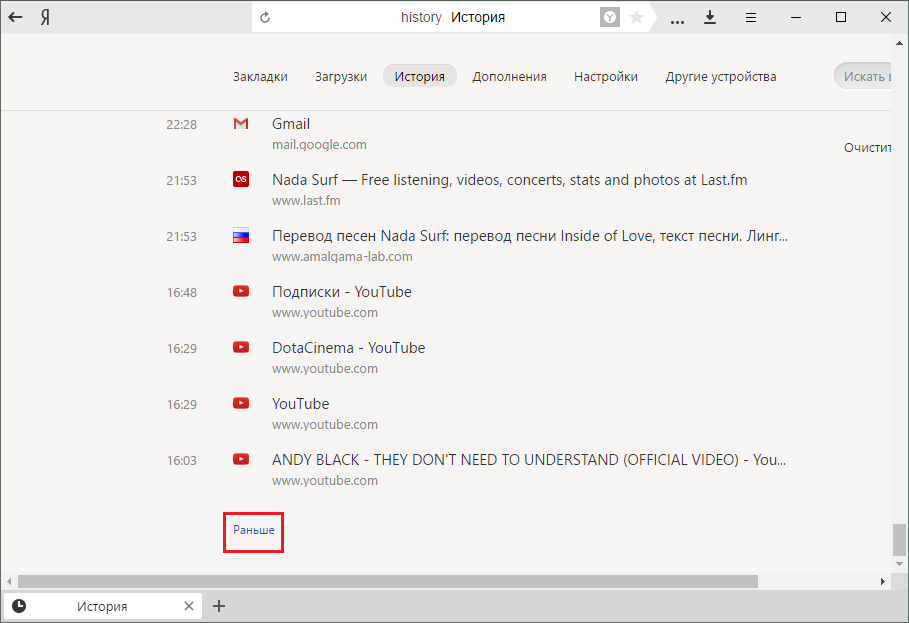
Ak potrebujete nájsť niečo v histórii, potom na pravej strane okna uvidíte pole " História vyhľadávania". Tu môžete zadať kľúčové slovo, napríklad dopyt vo vyhľadávači alebo názov stránky. Napríklad takto:
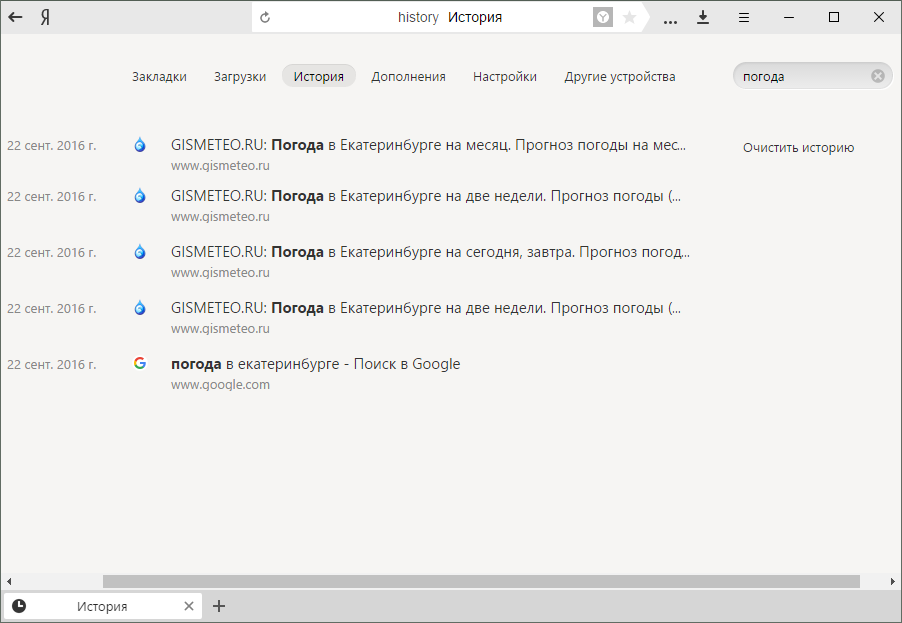
A ak umiestnite kurzor myši na názov a kliknete na šípku, ktorá sa zobrazí vedľa neho, môžete použiť ďalšie funkcie: zobraziť celú históriu z tej istej stránky alebo odstrániť záznam z histórie.
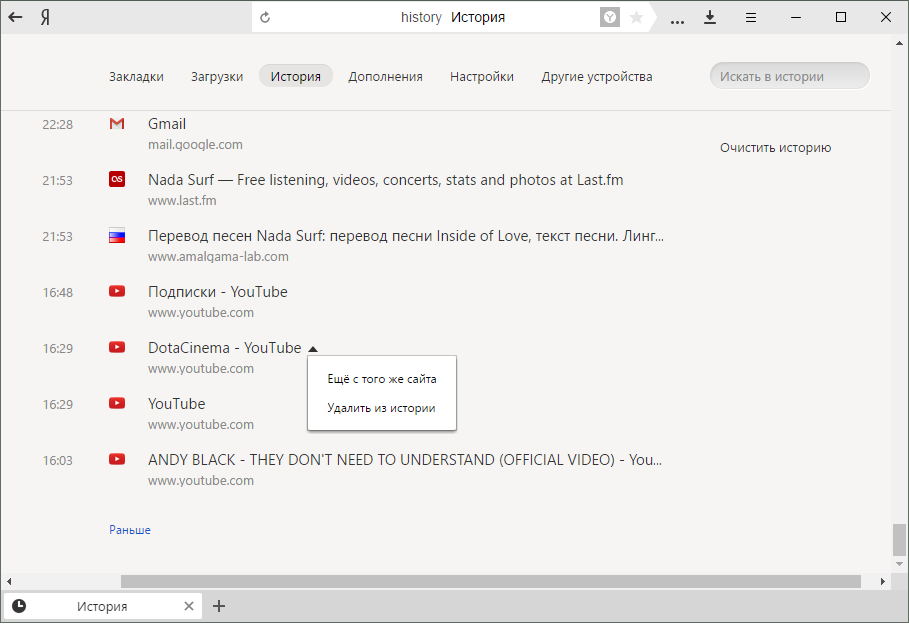
Ak chcete zobraziť históriu sťahovania, kliknite na Ponuka > K stiahnutiu Alebo jednoducho stlačte Ctrl + J súčasne.
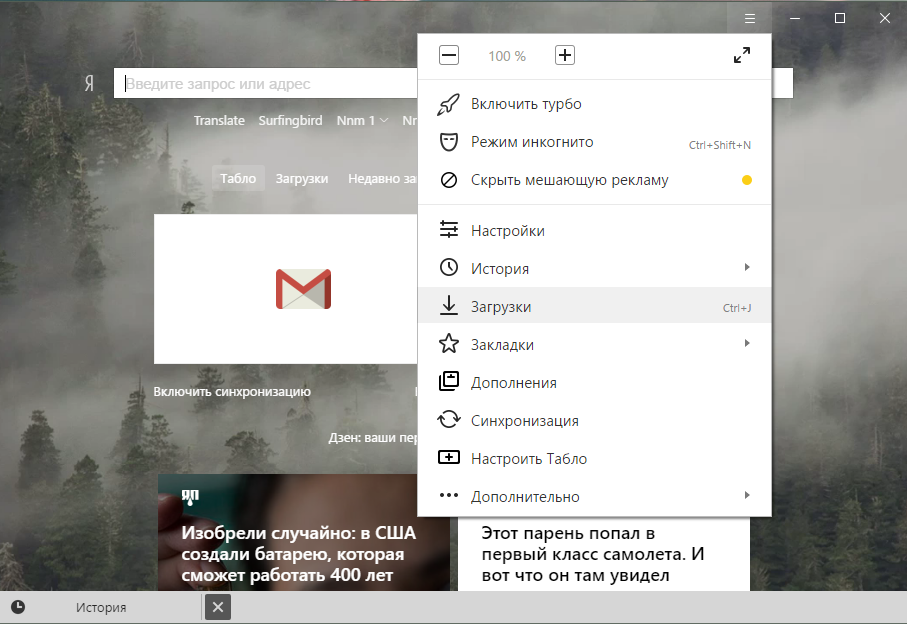
Dostávame sa na stránku podobnú histórii stránok. Princíp fungovania je tu úplne rovnaký.

Ak však umiestnite kurzor myši na názov a vyvoláte kontextové menu na trojuholníku, môžete vidieť niekoľko užitočných doplnkových funkcií: otvorte stiahnutý súbor; zobraziť ho v priečinku; skopírujte odkaz, prejdite na zdroj súboru (t. j. na stránku), znova stiahnite a odstráňte zo zoznamu.
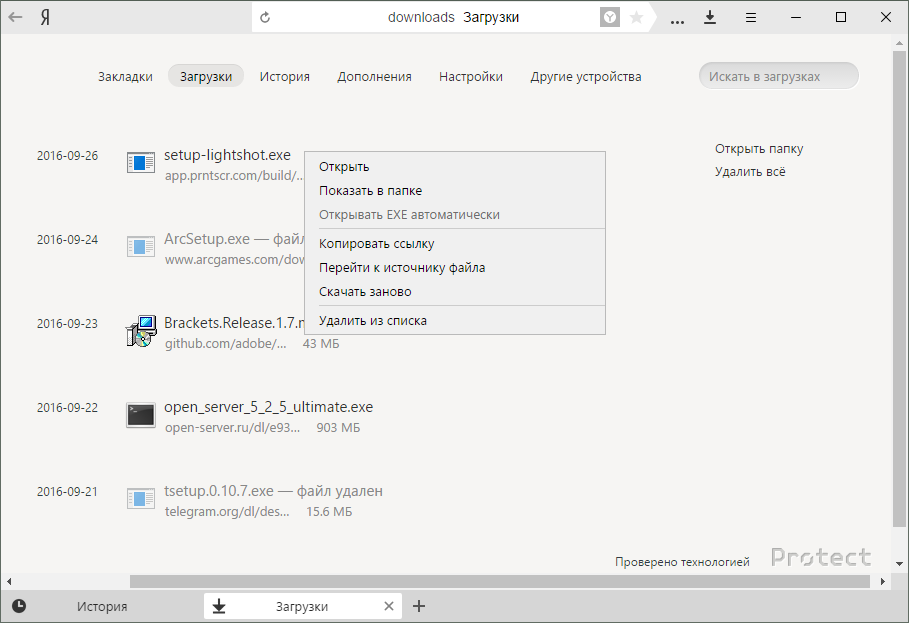
Zobrazenie odstránenej histórie v prehliadači Yandex
Často sa stáva, že vymažeme históriu a potom ju musíme obnoviť. A ak chcete zobraziť odstránenú históriu v prehliadači Yandex, existuje niekoľko spôsobov.
Metóda 1. Prostredníctvom vyrovnávacej pamäte prehliadača
Ak ste nevymazali vyrovnávaciu pamäť prehliadača, ale odstránili ste históriu sťahovania, vložte tento odkaz do panela s adresou - browser://cache a prejdite do vyrovnávacej pamäte Yandex.Browser. Táto metóda je dosť špecifická a neexistuje žiadna záruka, že budete môcť nájsť požadovanú stránku. Okrem toho zobrazuje iba posledné navštívené stránky, nie všetky.

Metóda 2. Nástroje systému Windows
Ak máte povolené obnovenie systému, môžete sa pokúsiť vrátiť späť. Ako by ste už mali vedieť, obnovenie systému neovplyvní vaše dokumenty, osobné súbory a súbory, ktoré sa objavili v počítači po vytvorení bodu obnovenia. Vo všeobecnosti sa nie je čoho báť.
Obnovovanie systému môžete spustiť takto:
1. v systéme Windows 7: Štart > Ovládací panel;
v systéme Windows 8/10: Kliknite pravým tlačidlom myši na Štart > Ovládací panel;
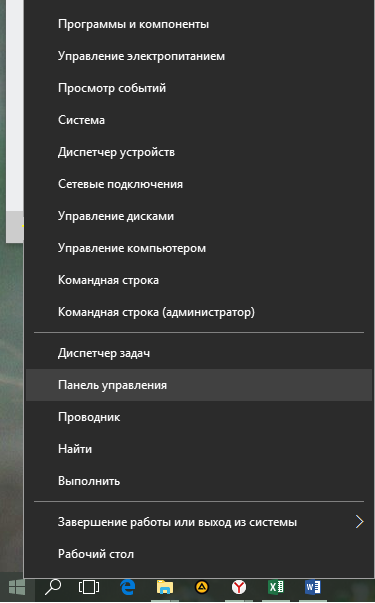
2. prepnite zobrazenie na " malé ikony", nájdite a kliknite na " zotavenie»;
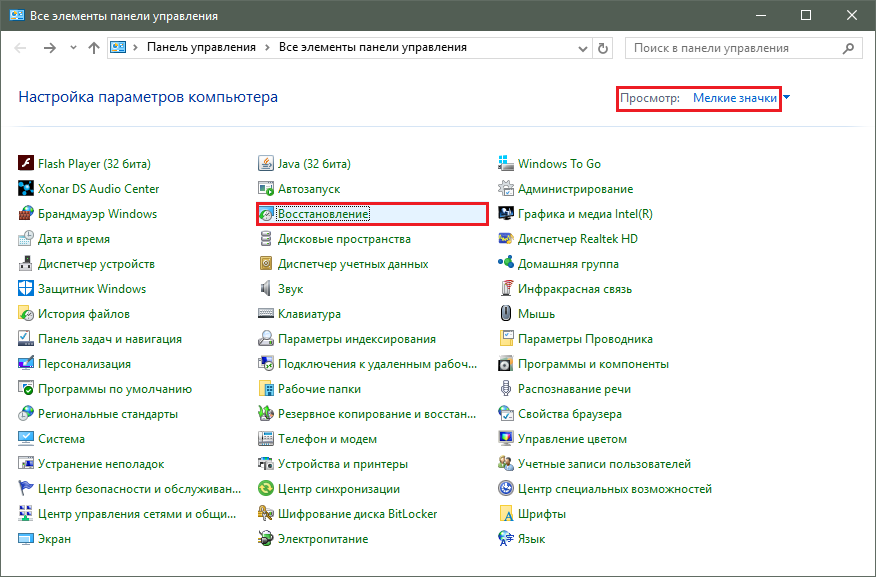
3. kliknite na " Spustenie nástroja Obnovovanie systému»;
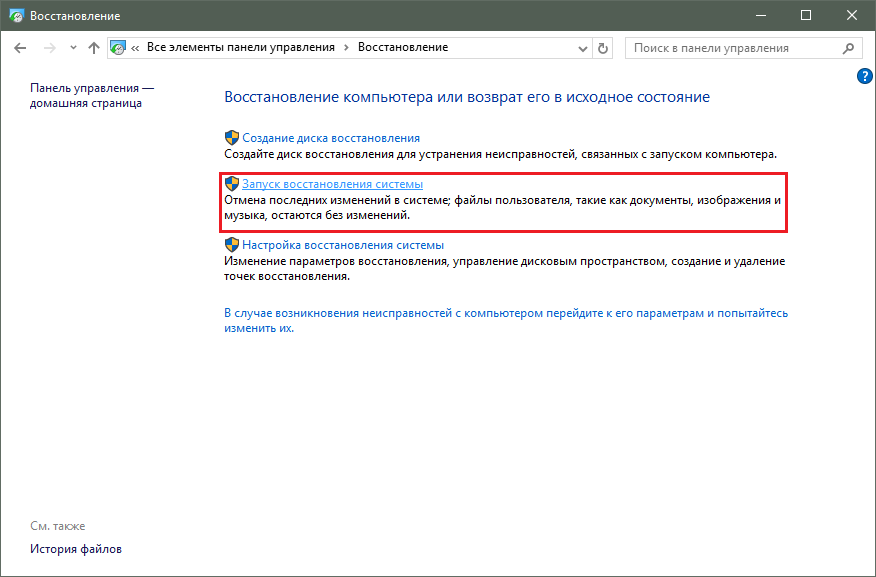
4. postupujte podľa všetkých pokynov pomôcky a vyberte dátum, ktorý predchádzal dátumu vymazania histórie z prehliadača.
Po úspešnom obnovení skontrolujte históriu prehliadača.
Metóda 3. Softvér
Pomocou programov tretích strán sa môžete pokúsiť obnoviť vymazanú históriu. Môžeme to urobiť, pretože história je uložená lokálne v našom počítači. To znamená, že keď odstránime históriu v prehliadači, znamená to, že vymažeme súbor v počítači a obídeme kôš. Preto nám pri riešení problému pomôže použitie programov na obnovenie zmazaných súborov.
Môžete si tiež vybrať akýkoľvek iný program na obnovenie odstránených súborov, o ktorých sme už hovorili predtým.














